
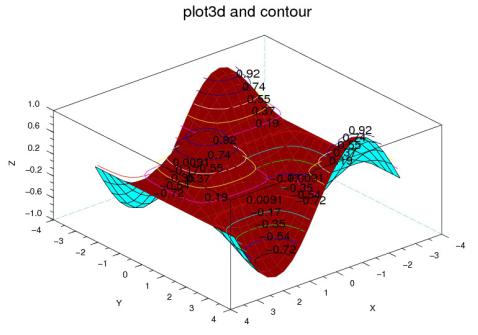
20
xtitle('plot3d and contour');
Листинг 5.16
5.6Функция contourf
ВScilab существует функция contourf, которая изображает поверхность на горизонтальной плоскости не просто и в виде изолиний, но и заливает интервалы между ними цветом, в зависимости от конкретного уровня значений показателя.
Обращение к функции имеет вид:
contourf (x,y,z,nz,[style,strf,leg,rect,nax])
Здесь x, y массивы действительных чисел ; z матрица действительных |
чисел |
значения функции, описывающей поверхность Z(x,y); |
|
nz параметр ,который устанавливает количество изолиний .Если nz целое число ,то в |
|
диапазоне между минимальным и максимальным значениями функции Z x , y |
через |
равные интервалы будут проведены nz изолиний. Если же задать nz как массив, то изолинии будут проводиться через все указанные в этом массиве значения;
Рисунок 5.19. Совмещение поверхности и ее изолиний
style массив того же размера ,что и nz устанавливает цвет для каждого интервала уровней значений;
strf строка ,состоящая из трех чисел -''сsa''. Здесь с (Captions) устанавливает режим
отображения подписей графика (см табл. 5.5); s (Scaling) режим масштабирования см( . табл. 5.6); a (Axes) определяет положение осей графика см( .табл .5.7).
Таблица 5.5. Значение параметра с (Captions) строки strf
Значение |
Описание |
|
|
0 |
нет подписей |
|
|
|
|
|
|
1 |
отображаются |
подписи, |
заданные |
|
параметров leg |
|
|

|
21 |
||
Таблица 5.6. Значение параметра s (Scaling) строки strf |
|||
|
|
|
|
Значение |
|
Описание |
|
|
|
|
|
0 |
|
масштабирование по умолчанию |
|
|
|
|
|
1 |
|
устанавливается параметром rect |
|
|
|
|
|
2 |
|
масштаб зависит от минимального и |
|
|
|
максимального значения входных данных |
|
3 |
|
выводятся изометрические оси, исходя из |
|
|
|
значений параметра rect |
|
4 |
|
выводятся изометрические оси, исходя из |
|
|
|
входных данных |
|
5 |
|
расширение осей для наилучшего вида, |
|
|
|
исходя из значений параметра rect |
|
6 |
|
расширение осей для наилучшего вида, |
|
|
|
исходя из входных данных |
|
Таблица 5.7. Значение параметра a (Axes) строки strf |
|||
|
|
|
|
Значение |
|
Описание |
|
|
|
|
|
0 |
|
нет осей |
|
|
|
|
|
1 |
|
выводятся оси, ось Y слева |
|
|
|
|
|
2 |
|
выводится рамка вокруг графика без |
|
|
|
делений |
|
3 |
|
выводятся оси, ось Y справа |
|
|
|
|
|
4 |
|
оси центрируются в графической области |
|
|
|
окна |
|
5 |
|
выводятся оси таким образом, чтоб они |
|
|
|
пересекались в точке (0;0). |
|
leg легенда графика ,подпись каждой из кривых -символы ,отделяемые знаком @.По |
|
||
умолчанию, |
'' ''. |
|
|
rect вектор [xmin, ymin, xmax, ymax], который определяет границы изменения x и y координат графической области окна;
nax - это массив из четырех значений [nx, Nx, ny, Ny], определяющий число основных и промежуточных делений координатных осей графика. Здесь Nx (Ny) число основных
делений c подписями под осью Х (Y); nx (ny) число промежуточных делений .
ЗАДАЧА 5.17
Построить изображение поверхности Z=sin x cos y с помощью функции
contourf.
Введем параметр t и создадим массив его значений, определим при помощи команды deff функцию surf.
Для наглядности приведем график поверхности Z=sin x cos y , построенный функцией plot3d1, и ее изображение на горизонтальной плоскости, сформированное функцией contourf в одном графическом окне. С этой целью обратимся к команде subplot, которой разобьем графическое окно на две области для вывода графики.
Используя feval, вычислим значения функции Z=sin x cos y |
и построим ее |
график при помощи plot3d1, указав углы обозрения наблюдателя 80и |
15,а также вызвав |

22
команду xtitle выведем подпись графика 'plot3d1''.
Теперь сформируем проекцию поверхности на горизонтальную плоскость посредством функции contourf. В качестве параметров ей передаем X, Y и Z координаты, 10 число изолиний, 10:20 массив , определяющий цвет каждого интервала между изолиниями , а также значения строки strf="121": 1 режим отображения подписей ; 2 выбор масштаба зависит от минимального и максимального значения входных данных; 1 - режим отображения координатных осей, ось Y находится слева.
Обратите внимание, в этой задаче мы впервые создали шкалу цвета. Ее использование часто облегчает чтение графики. Для ее вывода в Scilab существует команда colorbar (n, m), здесь n минимальное значение диапазона , m максимальное значение .
Выведем и для этого графика подписи осей и графика в целом 'contourf'' при помощи команды xtitle (см. листинг 5.17, рис. 5.20)
t=-%pi:0.2:%pi; deff('[z]=Surf(x,y)','z=sin(x)*cos(y)'); subplot(121);
z=feval(t,t,Surf);
plot3d1(t,t,z,80,15);
xtitle('plot3d1');
subplot(122);
contourf(t,t,z,10,10:20,strf="121"); colorbar(-%pi,%pi); xtitle('contourf','X','Y');
Листинг 5.17
Рисунок 5.20. График функции Z=sin x cos y , построенный функцией plot3d1 и contourf.
5.7Функция hist3d
Для построения трехмерных гистограмм в Scilab используется функция hist3d:
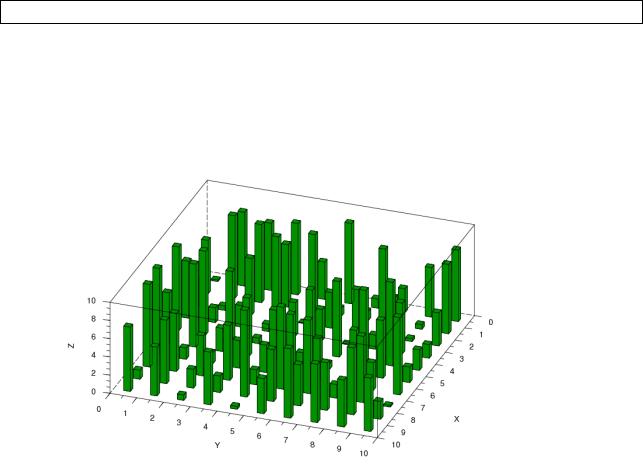
23
hist3d(f,[theta,alpha,leg,flag,ebox])
Здесь f матрица (m:n),задающая гистограмму f i , j =F x i , y j .
Параметры theta,alpha,leg,flag,ebox управляют теми же свойствами, как и у функции plot3d.
ЗАДАЧА 5.18
Построить трехмерную гистограмму при помощи команды hist3d.
Для формирования матрицы входных данных воспользуемся командой rand. Напомним, чтобы создать матрицу размером (m,n), необходимо использовать конструкцию rand(m,n) (см. листинг 5.18).
Полученная гистограмма изображена на рис. 5.21. hist3d(9.7*rand(10,10),20,35);
Листинг 5.18
Рисунок 5.21. Трехмерная гистограмма, построенная функцией hist3d
5.8Примеры пос троения неко торых т рехмерных графиков
вScilab
Вэтом параграфе мы рассмотрим приемы построения некоторых нестандартных трехмерных графиков средствами Scilab.
Прежде всего, научимся вырезать из графики «ненужные» части.
ЗАДАЧА 5.19
Построить |
поверхность Z=sin t cos t , |
вырезать из графика области, где |
Z 0.5 . |
|
|
Сформируем |
массив значений параметра |
t, вычислим значения функции |
Z=sin t cos t |
и запишем их в массив Z. |
|
В массив Z1 при помощи команды find запишем индексы тех элементов массива Z, чье модальное значение больше 0,5.
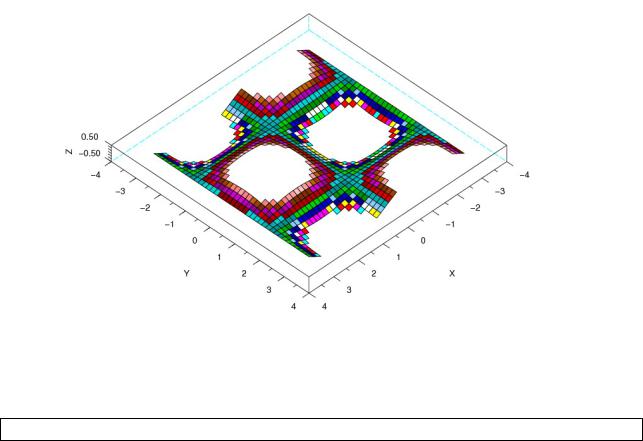
24
Далее мы будем использовать функцию %inf. Она предназначена для определения бесконечных элементов массива, поэтому запись z(z1)=%inf*z1 приведет к следующему: %inf*z1 объявляет те элементы массива Z, чьи индексы содержатся в массиве Z1, бесконечным величинами.
При формировании прямоугольной сети для построения графика в узлах сети, смежных с бесконечными элементами массива Z, разумеется, все значения будут равны бесконечности, и функция plot3d1 зальет соответствующие ячейки белым цветом. Таким образом, нам удастся создать эффект вырезания целых областей поверхности Z=sin t cos t (см.
листинг 5.19, рис. 5.22).
Обратите внимание, что на ось Z автоматически будут нанесены подписи отметок, выше и ниже которых значения элементов массива Z были объявлены бесконечными 0.5и
-0.5.
t=linspace(-%pi,%pi,40); z=sin(t)'*cos(t); z1=find(abs(z)>0.5); z(z1)=%inf*z1; plot3d1(t,t,z);
Листинг 5.19
Рисунок 5.22. Пример «вырезания» областей из трехмерного графика
Теперь поставим перед собой другую задачу: построить геометрическое тело, полое внутри.
ЗАДАЧА 5.20
Построить график полой сферы.
Прежде всего, при помощи команды deff создадим функцию sph, которая задает сферу тремя параметрическими уравнениями X, Y, Z. Обратите внимание, что функция sph записана первыми тремя строками для удобства см( .листинг 5.20):
deff('[x,y,z]=sph(alp,tet)',['x=r*cos(alp).*cos(tet) +orig(1)*ones(tet)';
'y=r*cos(alp).*sin(tet)+orig(2)*ones(tet)';
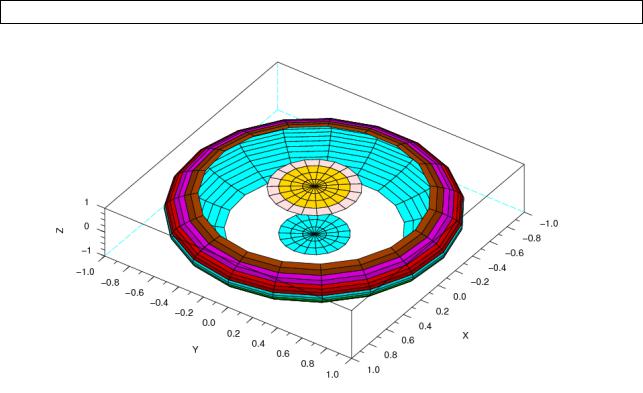
25
'z=r*sin(alp)+orig(3)*ones(tet)']);
Далее задаем значения параметра r, вектора-строки orig, массивов x и y.
Уже известным нам способом, при помощи функции %inf, объявляем бесконечными величинами элементы массива x с индексами (5:8) и (30:35).
Таким образом мы добьемся того, что в графическое окно будет выведена сфера, имеющая две «шляпки», сверху и снизу (см. рис. 5.23). Под ними элементы, объявленные бесконечными, образуют два «окошка», через которые мы сможем увидеть полость внутри сферы.
Саму же сферу построим при помощи команды eval3dp и функции plot3d1, для лучшего обзора всех деталей графика укажем углы поворота наблюдателя 35 и 15.
deff('[x,y,z]=sph(alp,tet)',['x=r*cos(alp).*cos(tet) +orig(1)*ones(tet)';
'y=r*cos(alp).*sin(tet)+orig(2)*ones(tet)'; 'z=r*sin(alp)+orig(3)*ones(tet)']); r=1;orig=[0 0 0]; x=linspace(-%pi/2,%pi/2,40); y=linspace(0,%pi*2,20); x(5:8)=%inf*ones(5:8); x(30:35)=%inf*ones(30:35); [x1,y1,z1]=eval3dp(sph,x,y); plot3d1(x1,y1,z1,35,15);
Листинг 5.20
Ранее мы уже познакомились с возможностями функции plot3d2. Теперь рассмотрим еще несколько примеров ее применения.
ЗАДАЧА 5.21
Построение ракушкообразного графика.
Такой график можно задать следующей системой уравнений:
Рисунок 5.23. График полой сферы

26
x=cos u u 1 |
cos |
v |
; |
||
2 |
|||||
y=u sin v ; |
|
|
|
|
(5.1) |
2 |
|
|
|
|
|
{z= sin u u |
1 cos |
v |
. |
||
2 |
|
||||
Зададим массивы значений параметров u, v. Вычислим значения функций x, y, z (см. листинг 5.21). Обратившись к функции plot3d2, получим график, представленный на рис.
5.24.
u = linspace(0,2*%pi,40); v = linspace(0,2*%pi,20);
x= (cos(u).*u)'*(1+cos(v)/2); y= (u/2)'*sin(v);
z= (sin(u).*u)'*(1+cos(v)/2); plot3d2(x,y,z);
Листинг 5.21
ЗАДАЧА 5.22
Построение ленты Мебиуса при помощи функции plot3d2.
Лента Мебиуса - простейшая односторонняя поверхность с краем. Попасть из одной точки этой поверхности в любую другую можно, не пересекая края.
Рисунок 5.24. Ракушкообразный график, построенный функцией plot3d2
В общем параметрическом виде лента Мебиуса может быть представлена системой уравнений:
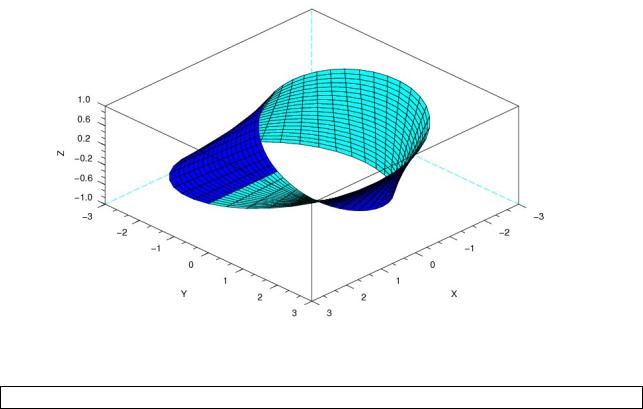
27
x u ,v = |
1 2v cos u2 |
cos u |
|
|
1 2v cos 2u |
|
|
y u, v = |
sin u |
(5.2) |
|
{z u ,v =2v sin u2 |
|
|
|
Здесь u принадлежит интервалу [0;2π], а v - [-1;1]. Эти формулы задают ленту Мебиуса ширины 1, чей центральный круг имеет радиус 1, лежит в плоскости xy с центром в (0,0,0). Параметр u пробегает вдоль ленты, в то время как v задает расстояние от края.
На листинге 5.22 предложен один из способов построения ленты Мебиуса, а ее график представлен на рис. 5.25.
t=linspace(-1,1,20)'; x=linspace(0,%pi,40); factor=2+t*cos(x); X=factor*diag(cos(2*x)); Y=factor*diag(sin(2*x)); Z=t*sin(x); plot3d2(X,Y,Z);
Листинг 5.22
Рисунок 5.25. Лента Мебиуса
ЗАДАЧА 5.23
Построение тора с узкой и широкой стороной при помощи функции plot3d2.
Тор поверхность вращения форме бублика , получаемая вращением окружности вокруг оси, лежащей в плоскости окружности и её не пересекающей. Уравнение тора может быть задано параметрически в виде:
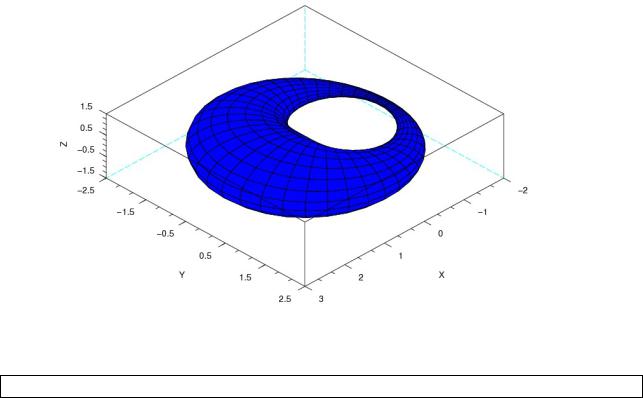
28
{x u ,v = R r cos u cos v
y u ,v = R r cos u sin v (5.3) z u,v =r sin u
Здесь u, v принадлежат интервалу [0;2π), а также R - расстояние от центра окружности до оси вращения, r радиус окружности .
На листинге 5.23 приведен способ построения тора с узкой и широкой стороной подобно ленте Мебиуса, график тора изображен на рис. 5.26.
x=linspace(0,2*%pi,40);
y=linspace(0,2*%pi,20)';
fact=1.5+cos(y)*(cos(x)/2+0.6);
X=fact*diag(cos(x));
Y=fact*diag(sin(x));
Z=sin(y)*(cos(x)/2+0.6);
plot3d2(X,Y,Z,);
Листинг 5.23
Рисунок 5.26. Тор с узкой и широкой стороной
ЗАДАЧА 5.24
Построение деформированного тора при помощи функции plot3d2.
Листинг 5.24 демострирует один из возможных способов построения вогнутого тора при помощи функции plot3d2, график тора представлен на рис. 5.27.
x=linspace(0,2*%pi,40);
y=linspace(0,2*%pi,20)';
factor=1.5+cos(y);
X=factor*cos(x);
Y=factor*sin(x);
Z=sin(y)*ones(x)+ ones(y)*cos(2*x); plot3d2(X,Y,Z);
Листинг 5.24

29
Рисунок 5.27. Деформированный тор
